プリンターにプラグインが必要な場合は、Playストアにあります。タブレットからプリンターを見つけるには、アプリの[共有]または[設定]ボタンをタップします。
ヒント
- 有線または無線のプリンターに印刷するには、Samsungタブレットを使用できます。
- 最初にプラグインが必要になる場合があります。設定を検索して印刷を見つけ、次にプラグインをダウンロードを選択してブランドを探します。
- 印刷するアプリを開いたら、設定または共有メニューで印刷を探します。
この記事では、タブレットをプリンターに接続する方法を含め、Samsungタブレットから印刷する方法について説明します。
Samsungタブレットをプリンターに接続するにはどうすればよいですか?
デスクトップまたはラップトップコンピューターと同様に、タブレットから直接文書、画像、およびその他のコンテンツを印刷することが可能です。ただし、最初に適切なプラグインを設定する必要があります。方法は次のとおりです:
ホーム画面から下にスワイプして、設定アイコンをタップします。
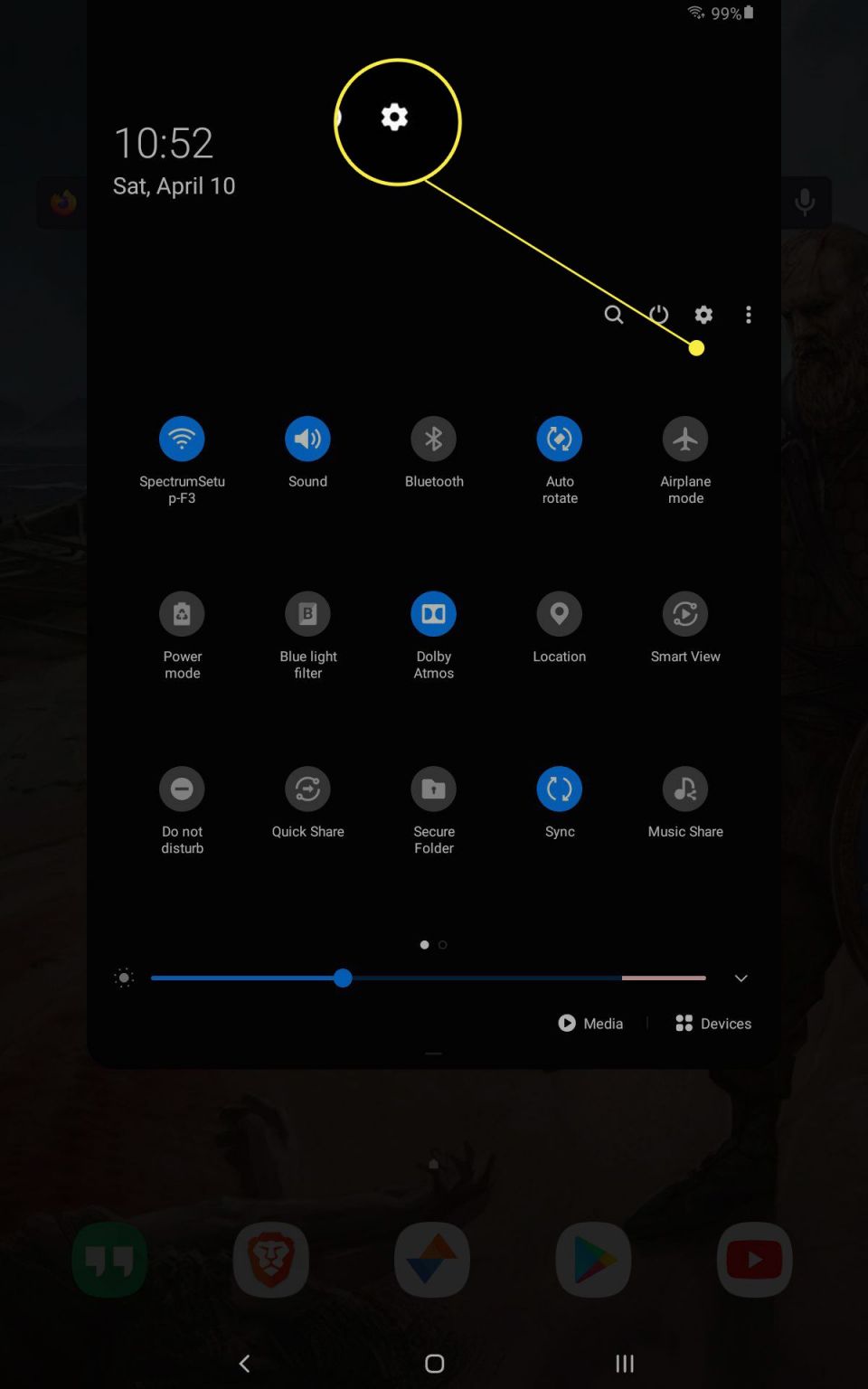
接続>その他の接続設定に移動し、印刷をタップします。

プラグインをダウンロードを選択します。
一部のプリンターは、プラグインを必要とせずにすぐに動作します。デフォルトの印刷サービスをタップしてそのサービスをオンにし、プリンターがリストされているかどうかを確認します。
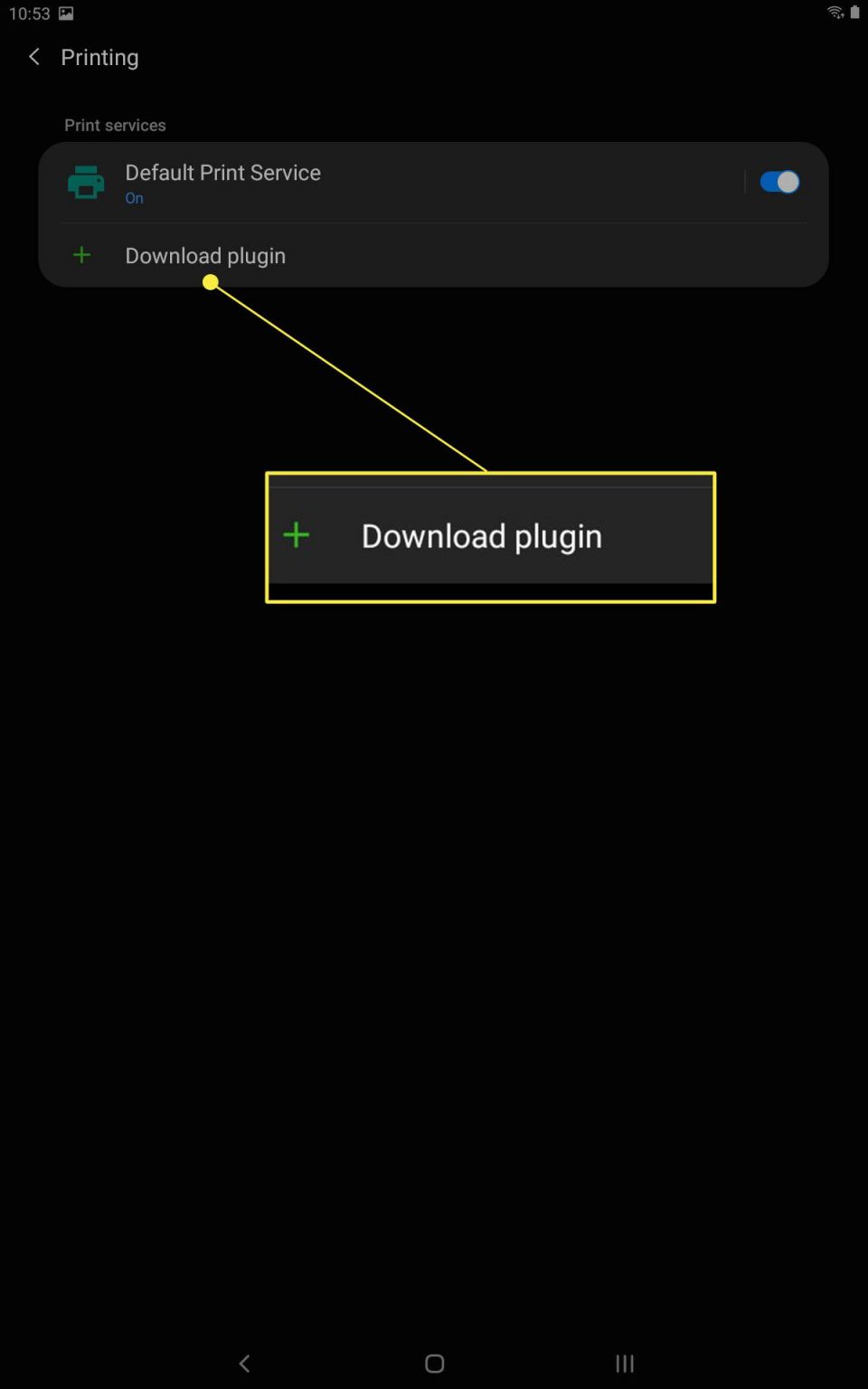
Google Playストアは、利用可能なプリンタープラグインをリストしています。HP、Lexmark、Canon、Brotherなど、プリンターのブランドに一致するものを選択します。この例では、HPプラグインを使用します。
プリンターのブランドはプリンターにはっきり表示されているはずです。表示されていない場合は、マニュアルを掘り起こす必要があります。これは、購入時にプリンターの箱に入っていたはずです。
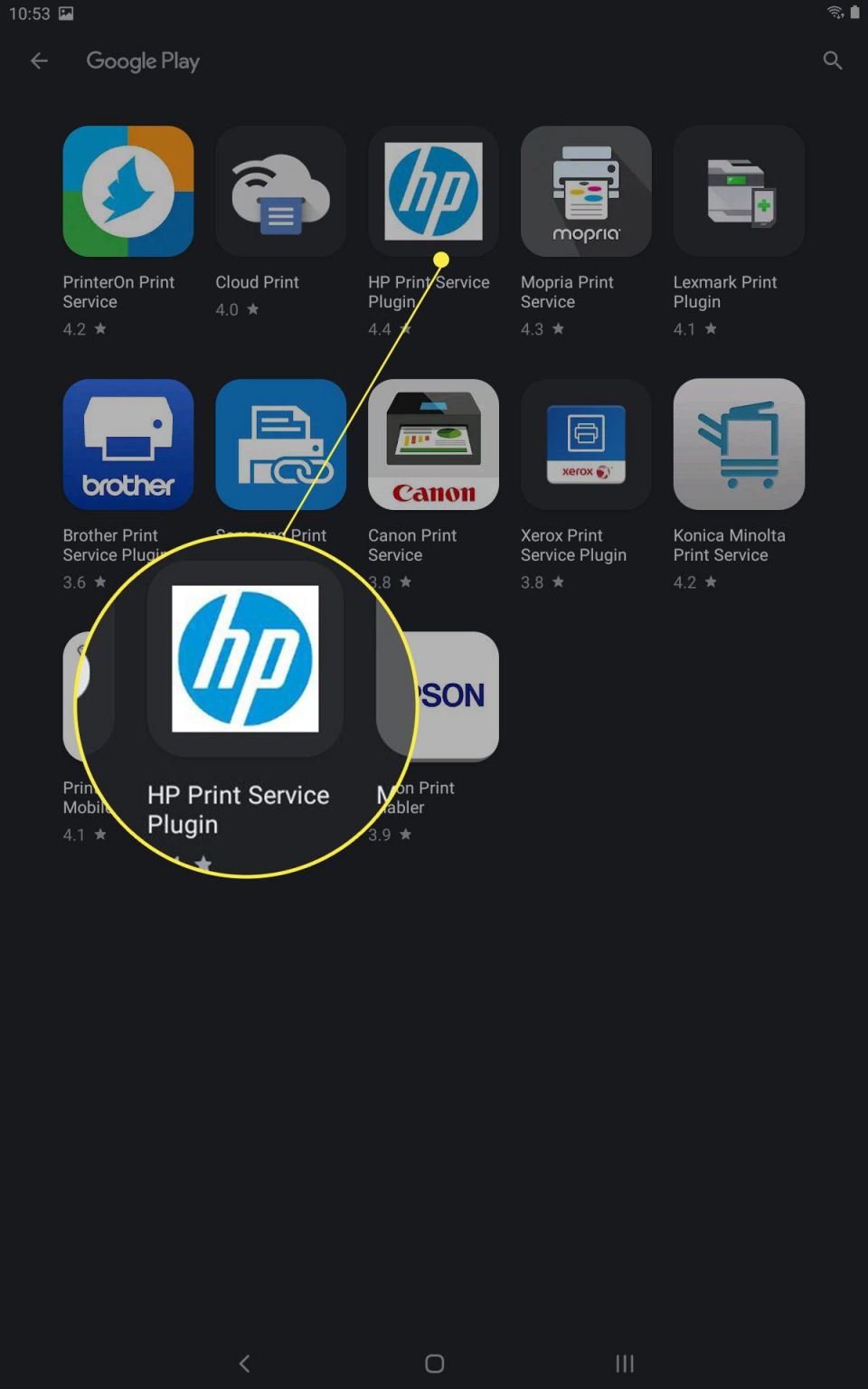
インストールをタップしてプラグインをタブレットに追加します。
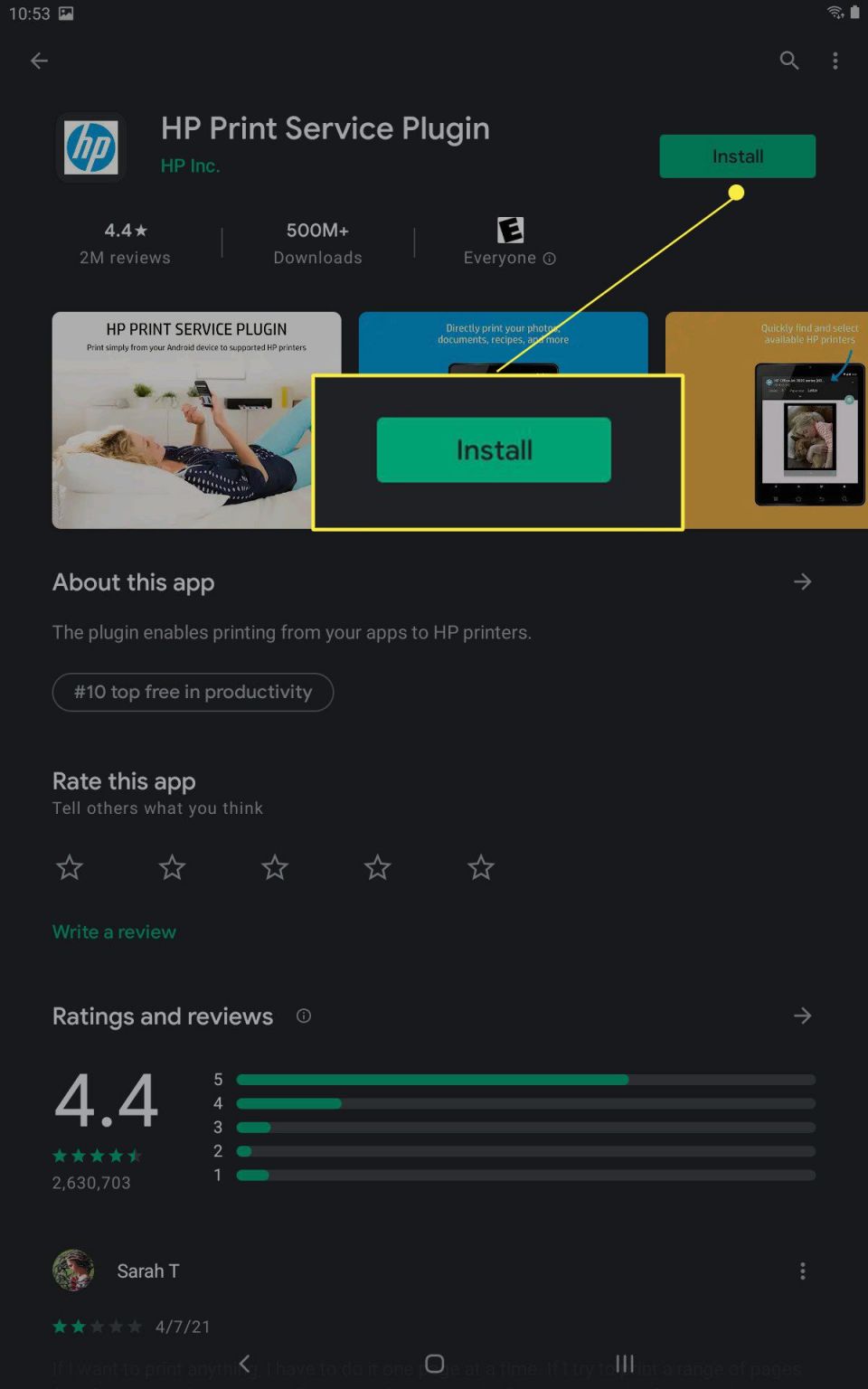
終了するまで待ってから、戻るボタンをタップして印刷メニューが再び表示されるまで続けます。
インストールした新しいプリンタープラグインが表示されます。オンになっていることを確認してください。
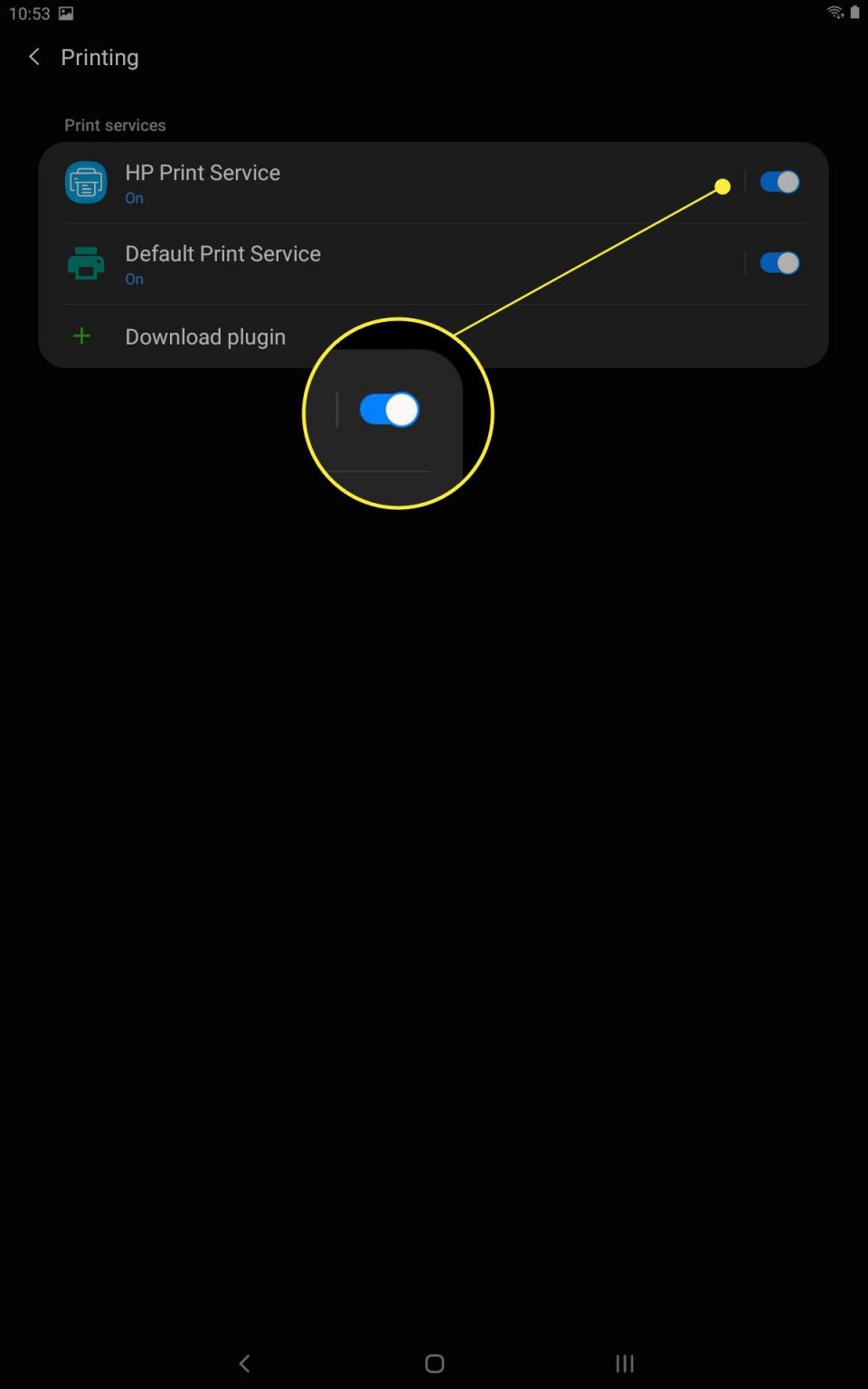
Samsungタブレットから印刷する方法
プラグインがインストールされれば、タブレットから印刷するのは簡単です。印刷するコンテンツを含むアプリまたはブラウザを開き、次の手順に従います:
印刷オプションを含むボタンを選択します。これはアプリやデバイスによって異なりますが、おそらく共有と呼ばれるか、3ドットメニューの後ろに隠されています。
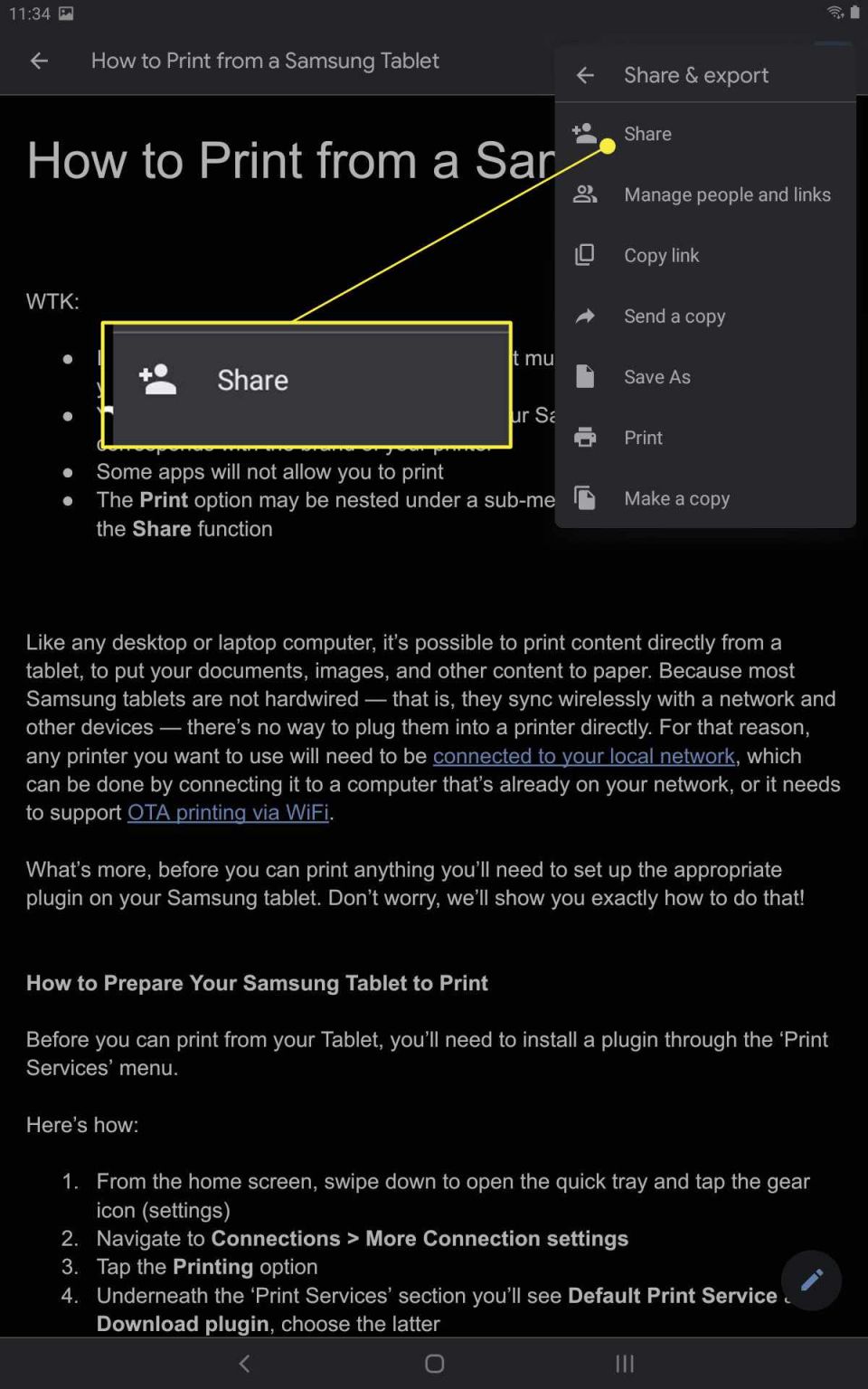
設定メニューまたは別のサブメニュー内に隠された印刷オプションもあります。たとえば、Googleドキュメントでは、印刷は設定メニューの共有とエクスポートオプション内にネストされています。
システムは印刷可能なバージョンを作成することでコンテンツを準備します。通常、これには数秒かかります。次に、必要に応じて調整できる印刷オプションが表示されます。

すべてのプリンターをタップし、プリンターを選択します。ここでは、PDFに「印刷」(PDFとして保存を選択)するか、使用可能なデバイスのリストから物理プリンターを選択するオプションがあります。
プリンターが表示されない場合、プリンターがワイヤレスの場合、プリンターをネットワークに接続する方法を学習してください。USBで接続する場合は、OTGアダプターを使用してプリンターを携帯電話の充電ポートに差し込みます。DeXモードを使用している場合は、DeXアクセサリのUSBポートに接続します。
印刷アイコンを選択して、ジョブを指定したプリンターに送信します。
コメントする